Come Sbloccare iPad di cui si è dimenticato il codice?
Hai dimenticato il codice di sblocco su iPad? 3 metodi efficaci per sbloccarlo e recuperare l’accesso al tuo tablet, anche se non ricordi la password dell’ID Apple.
Domanda di Antonia su Reddit Ho dimenticato il codice di sblocco iPad e non ho la più pallida idea di come poterlo sbloccare. Il fatto è che i dispositivi Apple richiedono troppe password da ricordare e si finisce per dimenticarne qualcuna. Avete dei suggerimenti per risolvere?
Come sbloccare iPad con codice dimenticato? Posso accedere a un iPhone senza password? Ecco, queste sono solo due delle migliaia di domande poste dagli utenti Apple, quando, per una ragione o per un'altra, si trovano confinati fuori dal proprio dispositivo a causa di un codice o di una password dimenticata.

Quante password, Apple!
È vero, iPhone e iPad per motivi di sicurezza hanno diverse password d'accesso, ognuna dedicata a funzioni specifiche. Ad esempio, è possibile impostare il passcode per svegliare l'iPad dal risparmio energetico, o il Touch ID/Face ID per i pagamenti elettronici. Poi c'è la password più importante, quella per l'ID Apple, che apre le porte all'App Store e a tutti i servizi Apple.
Dimenticare anche solo una di queste chiavi digitali può tradursi in un iPad bloccato o con funzionalità limitate, un vero incubo per qualsiasi utente. Cerchiamo quindi di capire in questo articolo, come e se sia possibile recuperare l’accesso a un iPad con codice di sblocco dimenticato.
- Parte 1. Sbloccare iPad con codice dimenticato senza ID Apple!
- Parte 2. Come sbloccare un iPhone bloccato senza motivo.
Parte 1. Sbloccare iPad con codice dimenticato senza ID Apple!
Scenario complesso! Hai dimenticato il codice di sblocco iPad, non hai accesso al tuo ID Apple, al numero di telefono associato e all’email di recupero. Questo può accadere se hai acquistato un iPad usato con iCloud bloccato o se hai semplicemente dimenticato le tue credenziali.
Soluzione: In questo caso, l'unico modo per sbloccare l'iPad senza codice è utilizzare un software di terze parti come Tenorshare 4ukey.Questo eccellente strumento, integra specifiche API Apple e un algoritmo avanzato di intelligenza artificiale in grado di sbloccare iPad e iPhone da qualsiasi tipo di blocco, incluso il codice dimenticato, Touch ID o Face ID non funzionanti e così via.
Importante: Tieni presente che, per motivi di sicurezza, Tenorshare 4ukey formatta i dati durante il processo di sblocco. Questo garantisce che, nel caso in cui l'iPhone o l'iPad finiscano nelle mani sbagliate, nessuno possa accedere ai dati personali dell'utente.
Funzionalità di Tenorshare 4ukey:
- Garantisce la rimozione di qualsiasi tipo di blocco su iPad e iPhone.
- Funziona anche se non si conosce o non si ha accesso all'ID Apple associato al dispositivo.
- Interfaccia intuitiva che guida l'utente durante il processo di sblocco.
- Supporta iPadOS 17 e iOS 17, iPad Pro e iPhone 15 Pro Max.
Passaggi preliminari:
- Collega al computer l’iPad bloccato dal passcode, ed in sequenza:
- Scarica o importa il firmware compatibile con lo sblocco di iPad.
- Una volta completato il download:
1.Clicca su [Inizia a sbloccare].
2.Nella schermata successiva clicca su [Inizia].

1.Clicca su [Scarica] quando ti viene chiesto
2.Oppure scarica il Firmware manualmente.

1.Fai clic su [Inizia a Rimuovere] per sbloccare iPad con password dimenticata.
2.Attendi pochi minuti e il tuo tablet sarà di nuovo pronto all’uso.
3.Puoi configurare l’iPad con un nuovo ID Apple.

Parte 2. Sbloccare iPad con codice dimenticato con ID Apple!
Se si dispone delle credenziali Apple, come l'ID e la password, è possibile sbloccare un iPad senza il codice di accesso in pochi passaggi. Questa soluzione, tuttavia, comporta il ripristino dell'iPad alle impostazioni di fabbrica, ma se hai un backup recente su iTunes o iCloud, potrai recuperare facilmente i tuoi dati dopo il ripristino.
Importante! Per utilizzare questa soluzione, è necessario che l'iPad sia connesso a Internet e che la funzione Trova il mio iPhone sia attiva. Questo permette di accedere al tablet da remoto attraverso iCloud e di eseguire il processo di ripristino.
1. Accedi a Trova il mio iPhone:
- Apri un browser web su qualsiasi dispositivo (computer, smartphone, tablet) e accedi al sito web di iCloud: www.icloud.com.
- Entra con il tuo ID Apple associato all'iPad bloccato.
- Seleziona l'icona "Dov’è" dalla schermata principale di iCloud.
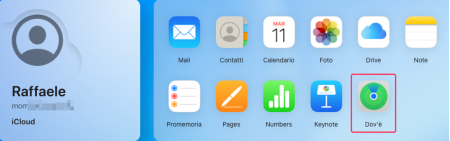
2. Seleziona il tuo iPad:
- Nella parte superiore della mappa, clicca sul menu a discesa e scegli l'iPad bloccato.
- Apparirà una scheda con le informazioni sul tuo tablet.
3. Avvia il ripristino da remoto:
- Clicca sul pulsante "Inizializza iPad" situato sulla scheda informativa del dispositivo.
- Conferma l'operazione inserendo la password del tuo ID Apple.
- Attendi il completamento del processo di cancellazione.
- Configura il tuo iPad:
- Una volta cancellato, il tuo iPad si riavvierà e potrai configurarlo come nuovo o recuperare un backup da iTunes o iCloud.
- Durante la configurazione, avrai la possibilità di impostare un nuovo codice di sblocco.
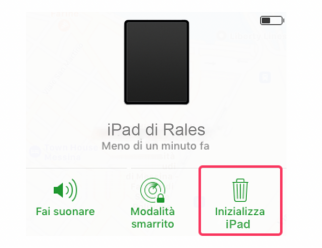
Parte 3. Come sbloccare iPad con codice dimenticato da iTunes!
La Modalità Ripristino rappresenta l'opzione finale per rimuovere il codice di accesso dimenticato dall'iPad. In questa modalità, è possibile utilizzare iTunes per ripristinare il tablet alle impostazioni di fabbrica. Anche in questo caso, sarà necessario fornire la password e l'ID Apple durante il processo di sblocco.
Quando è utile:
- iPad non è connesso a internet.
- Non è stata attivata la funzione "Dov'è".
- L'iPad non è mai stato connesso a iTunes in precedenza.
Importante:
L'utilizzo della Modalità di ripristino, cancellerà tutti i dati presenti sul tuo iPad. Assicurati di prendere consapevolezza di questa informazione, poiché, in assenza di un backup, dovrai ripristinare l’iPad come nuovo.
Passaggi per sbloccare l'iPad senza passcode con la Modalità di ripristino:
Se non hai già iTunes installato sul tuo computer, scaricalo dal sito web di Apple: www.apple.com/it/itunes/.
Utilizza il cavo USB in dotazione con l'iPad per collegarlo al computer.
La procedura per entrare in Modalità di ripristino varia a seconda del modello di iPad:
- iPad con Face ID o tasto superiore: Premi e rilascia rapidamente il pulsante Volume su. Premi e rilascia rapidamente il pulsante Volume giù. Tieni premuto il tasto superiore finché non vedi il logo Apple.
- iPad con tasto Home: Tieni premuti contemporaneamente il tasto Home e il tasto superiore finché non vedi il logo Apple.
- Modalità di recupero automatica: Se non ci riesci manualmente, ReiBoot offre la possibilità di mettere iPad e iPhone in modalità di recupero, gratuitamente e in un clic! Scarica Tenorshare ReiBoot.

Sul computer, attendi che iTunes riconosca l'iPad in Modalità di ripristino.
In iTunes, quando viene visualizzato l'iPad, clicca sul pulsante "Ripristina".

iTunes scaricherà il software necessario per avviare il processo di ripristino. Questo potrebbe richiedere alcuni minuti.
Una volta completato il ripristino, l'iPad si riavvierà e potrai configurarlo come nuovo dispositivo o recuperare un backup!
Conclusioni
Questo articolo offre una panoramica accurata delle tre principali soluzioni per risolvere il problema del codice di sblocco dimenticato su iPad. Nella prima soluzione, la più complessa, l’articolo analizza dettagliatamente il processo di sblocco senza ID Apple, attraverso l'utilizzo di un avanzato algoritmo di IA integrato in Tenorshare 4ukey. Nelle restanti soluzioni invece, fornisce istruzioni dettagliate su come recuperare l'accesso a iPad, sfruttando iCloud e iTunes.
Esprimi la tua opinione
Esprimi la tua opinione
Crea il tuo commento per Tenorshare articoli
- Tenorshare 4uKey supporta come rimuovere la password per il tempo di utilizzo schermo iPhone o iPad senza perdita di dati.
- Novità Tenorshare: iAnyGo - Cambia la posizione GPS su iPhone/iPad/Android con un solo clic.
- Tenorshare 4MeKey: Rimuovere il blocco di attivazione di iCloud senza password/Apple ID.[Supporto iOS 16.7].

4uKey
Sbloccare Facilmente il Passcode Dell'iPhone/Apple ID/iCloud Attivazione Blocco/MDM
Sblocco 100% Riuscito







